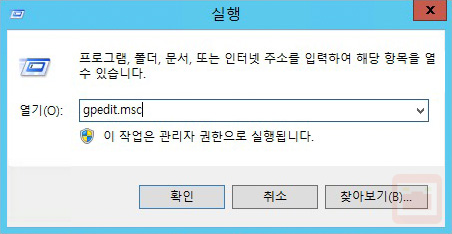윈도우의 방화벽의 기본값은 인바운드는 차단하고 아웃바운드는 허용하는 것입니다.
- 인바운드 – 서버로 들어오는 통로
- 아웃바운드 – 서버에서 나가는 통로
이렇게 이해하면 쉽습니다.
인바운드 설정은 서버에 들어오는 경로이기 때문에 신경을 써서 관리 할텐데요. 아웃바운드 같은 경우는 서버에서 나가는 것이기 때문에 비교적 소흘하기 십상입니다. 하지만 최근에 급속도로 퍼지고 있는 랜섬웨어의 작동 루틴을 보면 감염 – 키(key)를 저장하는 해커 서버와 통신 – 키를 기반으로 암호화로 크게 나눌수 있습니다.
이때 키를 저장하는 서버와 통신을 막을수 있는 최소한의 수단이 방화벽 아웃바운드 설정으로 아웃바운드의 기본값을 차단으로 바꾸어 아웃바운드로 허용할 항목만 작성한다면 피해를 최소화 할수 있을 것입니다. 특히나 서버로 사용한다면 필수로 적용해야 할 설정입니다.
이 설정은 윈도우 데스크탑/서버 버전 모두 가능합니다.
로컬 그룹에서 방화벽 설정
윈도우 10일 경우 검색창에 gpedit.msc(로컬 그룹 정책 편집기)를 실행합니다.
윈도우 8.x 이하 혹은 서버일 경우 실행창에 gpedit.msc(로컬 그룹 정책 편집기)를 실행합니다.
로컬 그룹 정책에서 컴퓨터 구성 – windows 설정 – 보안 설정 – 고급 보안이 포함된 Windows 방화벽을 순서대로 클릭하면 방화벽에 대한 항목이 나옵니다. 이 항목을 오른쪽 클릭 후 속성을 클릭합니다.
도메인/개인/공용 프로필 모두 아웃바운드 연결을 ‘차단’ 선택 후 확인을 클릭합니다.
방화벽의 기본 설정이 규칙과 일치하지 않는 아운바운드 연결 차단으로 바뀌었습니다.
만일 아웃바운드에 대한 설정이 필요하다면 Windows 방화벽에서 사용할 포트를 허용해주면 됩니다.